写真ファイルを利用している中で、Macの写真ライブラリが開けなくなるタイミングがあります。 ライブラリが開けないなどのトラブルは珍しいですが、原因と対処法は明確になっており、知識を知っておくだけで対処できます。 この記事ではMacで写真ライブラリが開けない原因と対処法を紹介します。
Macで写真ライブラリを開けない原因
macの写真ライブラリを開けない理由としては、大きく分けると2つあります。まずは写真ライブラリを外付けHDDなどに移行していた場合です。ライブラリに保存している写真が古くなっている場合などはサポートされていないライブラリの扱いになります。続いて、パソコンの不具合です。バージョアップやパソコン内のデータが破損している場合は写真ライブラリが開けないため、パソコン内の設定を変更する必要があります。
Macで写真ライブラリを開けない時の対処法
原因については上記で紹介した通りで、そこまで複雑な原因はありません。トラブルが起こった際の状態さえ理解しておけば対処できます。また、対処方法についてもそこまで複雑ではありません。ここからはMacで写真ライブラリが開けない時の対処法を紹介します。
対処法1:ライブラリを修復する
macOSでライブラリを修復する方法は下記の通りです。
optionとcommandキーを押したまま写真アプリを起動する
「ライブラリを修復」と表示されたら「修復」をクリックする
パスワードやTouch IDで認証する
修復作業が完了次第、写真を確認する
ライブラリの修復については数ステップで終わり、そこまで時間が関わるわけではありません。上記の手順に従ってライブラリの修復を実施しましょう。
写真データが入っているライブラリを修復する前には必ずバックアップを取りましょう。写真ライブラリを利用することでデータの中身が書き換わることも考えられます。 ライブラリの修復状態によっては、以前よりも状態が悪くなることも考えられるため、SSDなどにコピーファイルを作成することをおすすめします。
対処法2:Macでライブラリを再構築する
修復の方法でうまくいかなかった場合は、再構築しなければいけません。再構築する際は一度ライブラリ内のデータをすべて取り出してから進める必要があります。 ライブラリ再構築の手順は下記の通りです。
Finderから写真ライブラリを右クリックし、「パッケージの内容を表示」を選択する
デスクトップに仮フォルダを作成し、写真データをコピーする
optionキーを押しながら写真アプリを起動する
「ライブラリを選択」画面から「新規作成」をクリックする
名前を入力して「OK」をクリックする
表示された写真アプリのブラウザに先ほど保存した仮フォルダ内の写真をすべて移行する
上記の工程ですべての写真が移行でき、新しい写真ライブラリが完成します。
対処法3:macOSを最新版にアップデートする
最後にmacOSを最新版にアップデートする方法です。最新版でなければmacOS内の動作に異常が発生するケースが存在します。現段階のmacOSのバージョンを確認してみて、最新版でなければアップデートしましょう。
ライブラリを修復しても写真が開けない問題の対処法
写真ライブラリは基本的に上記の手順で修復できます。写真ライブラリを修復することで写真が閲覧できるようになりますが、上記手順を踏んでも不具合が発生する可能性もあります。そういった場合は別のソフトを利用して写真やライブラリのデータも修復が必要です。ここからはライブラリを修復しても写真が開けない際の対処法を紹介します。
4DDiG File Repairの「写真修復」機能を使う
4DDiG File RepairはAI技術を導入している修復ソフトです。写真ソフトが何らかの理由で破損してしまっている場合は、修復ソフトの活用が効果的です。 今回のようなファイルが開けないケース以外にも、写真の表示が破損している場合やそもそもデータとして破損している場合も修復できます。 AI技術を導入したソフトを活用することで作業効率が上がります。4DDiG File RepairなどのAI技術の利用をご検討ください。
4DDiG File Repairを起動します。左側のメニューバーの「ファイルの修復」タブをクリックします。次に、「写真修復」を選択します。

-
「写真を追加する」ボタンをクリックし、破損した写真を追加します。
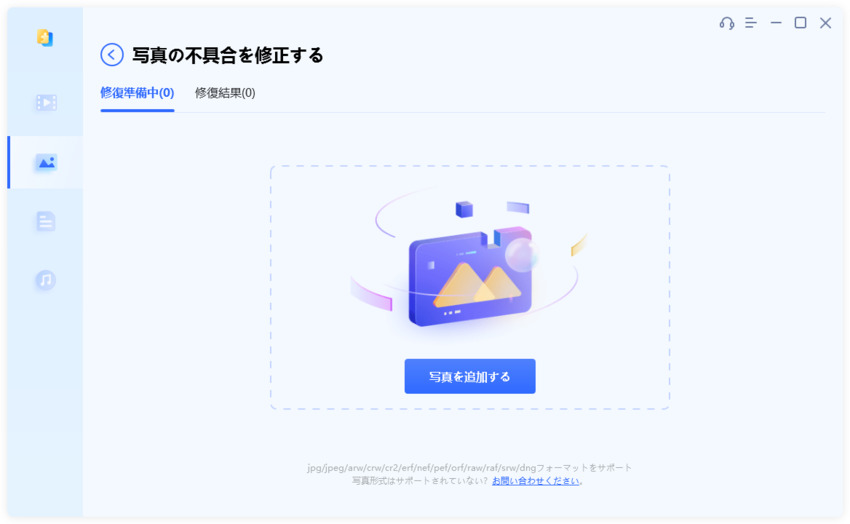
-
「すべてを修復」ボタンをクリックすると、プログラムは自動的に写真を修復します。
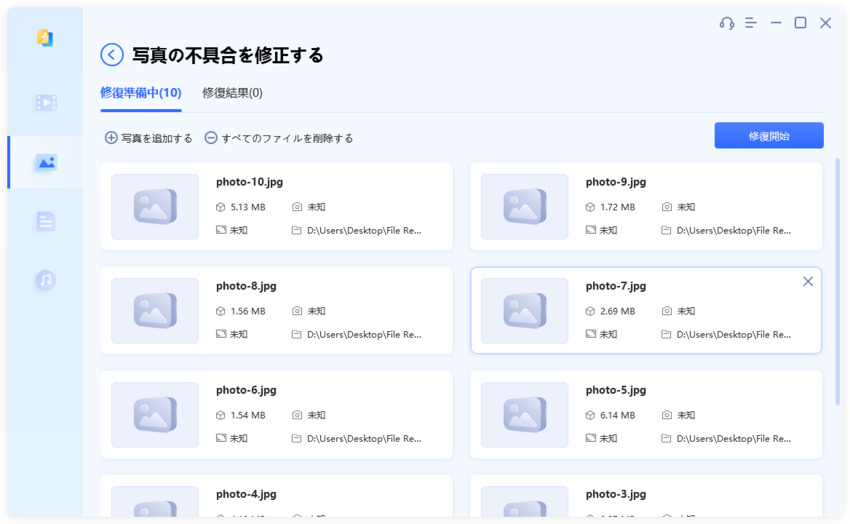
-
写真の修復が完了すると、修復された写真をプレビューして、指定した場所に保存できます。
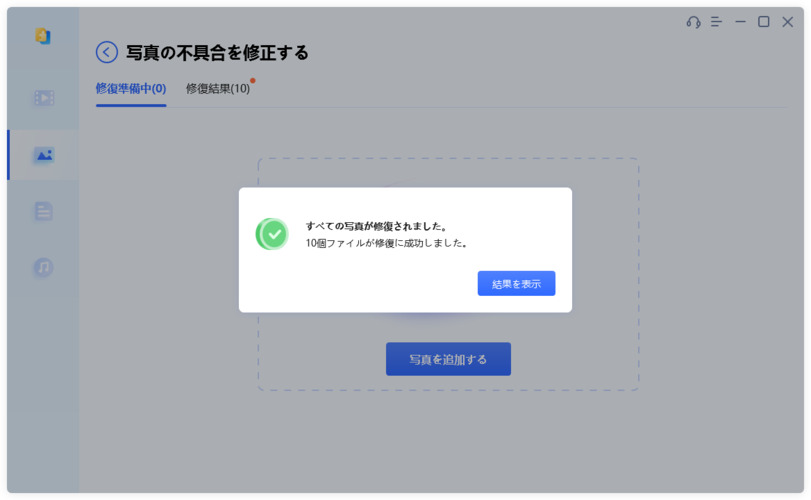
上記の操作でファイル修復に失敗した場合は、「高度な修復」機能を選択して、より深い修復を行うことも可能です。
さいごに
本記事では、Macで写真ライブラリが開けない原因や対処法を紹介しました。Macでライブラリが開けないケースは様々ありますが、原因の数は多くありません。適切に対処して写真ファイルを活用しましょう。また、4DDiG File Repairなどの修復ソフトを利用することで、開けない写真ファイルを修復できる可能性があります。写真や画像ファイルの利用頻度が多い場合はAI技術を導入している修復ツールを活用しましょう。
 ChatGPT
ChatGPT
 Google AI モード
Google AI モード
 Perplexity
Perplexity
 Grok
Grok

